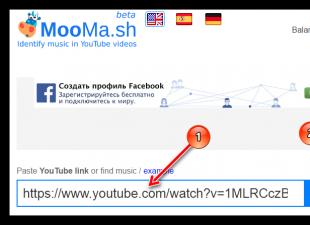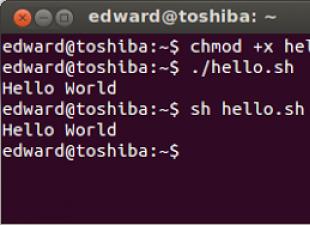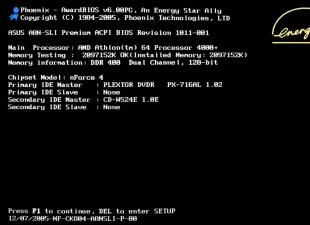Norint pašalinti AVAST („Free“, „Pro“, „Internet Security“) ir kitas antivirusines programas, nepakanka naudoti standartinę „Windows“ procedūrą. Reikalas tas, kad programinė įranga, užtikrinanti kompiuterio saugumą, yra griežčiau „fiksuota“ failų sistemoje ir registre. Taip pat aktyviai naudoja programinės įrangos savisaugos mechanizmus.
Daugelis vartotojų, kurie nežino apie šią funkciją, dažnai susiduria su būdingomis problemomis bandydami pašalinti Avast:
- teisingai pašalinkite (dalis branduolio lieka operacinėje sistemoje, užgriozdindama sistemos skaidinį);
- visai negali būti ištrintas (bandymus nusiųsti į šiukšliadėžę antivirusinė programa laiko kenksmingu išorės trukdžiu).
Laimei, yra būdų, kaip išvengti tokių problemų. Žemiau pateiktose instrukcijose jums bus išsamiai paaiškinta, kaip pašalinti Avast, atsižvelgiant į konkrečią situaciją ir jūsų vartotojo įgūdžių lygį.
Pasirengimas pašalinimo procedūrai
Nepriklausomai nuo to, kuris pašalinimo būdas bus naudojamas, pirmiausia reikia išjungti antivirusinės savigynos modulį. Gana dažnai būtent jis kliudo vartotojo pastangoms.
- Spustelėkite dėkle (apatiniame dešiniajame darbalaukio kampe) „Avast“ piktogramą.
- Pagrindiniame meniu pasirinkite „Nustatymai“ (krumpliaračio piktograma).
- Pasirodžiusiame submeniu spustelėkite „Trikčių šalinimas“.
- Nustatymų sąraše panaikinkite langelio šalia „Įgalinti savisaugos modulį ...“ žymėjimą.
Išjungę parinktį, antivirusinė priemonė įspės apie galimą grėsmę kompiuterio saugumui. Tačiau nesijaudinkite - šioje situacijoje tai yra teisingas žingsnis.
Spustelėkite „TAIP“ ir patvirtinkite savo ketinimus.
1 METODAS: antivirusinės programos „Avastclear“ pašalinimas
Verta paminėti, kad šis metodas yra priimtiniausias ir, svarbiausia, patikimas. Kompiuterio savininkui nereikia specialių žinių ir įgūdžių, susijusių su OS naudojimu. „Avastclear“ sukūrė antivirusinės programos „Avast“ kūrėjai, ir jūs galite ja pasitikėti 100%. Na, kas, be produkto kūrėjų, dar gerai žino jo savybes ir savybes!
1. Eikite į oficialų bendrovės „AVAST“ tinklalapį (avast.ru).
2. Užveskite pelės žymeklį virš skyriaus „Palaikymas“ ir spustelėkite „Atsisiuntimai“.
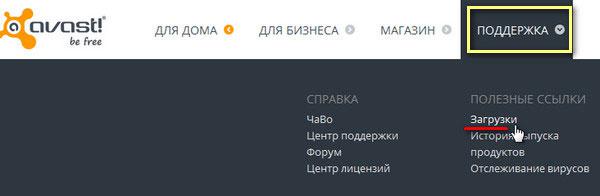
3. Atsidariusiame puslapyje pasirinkite elementą „Šalinimo įrankis ...“.
4. Suraskite instrukcijas apačioje. Spustelėkite nuorodą „avastclear.exe“, esančią jos pirmoje pastraipoje.
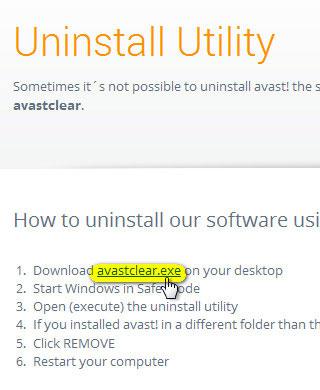
5. Palaukite, kol kompiuteris baigs atsisiųsti, ir paleiskite programą (kaip administratorių).
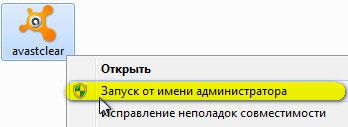
6. Patvirtinkite „OC“ paleidimą saugiuoju režimu - mygtuką „Taip“.
7. Iš naujo paleisdami sistemą išskleidžiamajame naudingumo meniu, pasirinkite įdiegto produkto pavadinimą (pavyzdžiui, „avast! Free“) ir suaktyvinkite komandą „Pašalinti“.
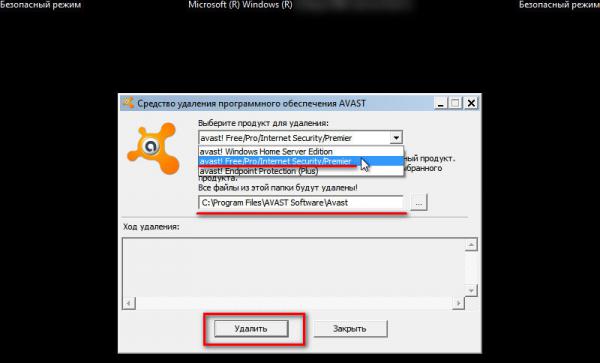
8. „Avastclear“ savo skydelyje rodo procedūros eigą ir paprašo patvirtinimo, kad būtų galima paleisti iš naujo. Spustelėkite „Taip“.
Jei visi veiksmai buvo atlikti teisingai, tada „Avast“ antivirusinė nepaliks „pėdsakų ar dėmių“!
2 METODAS: antivirusinės programos pašalinimas naudojant įprastus „Windows“ įrankius
Ši parinktis reikalauja iš vartotojo daugiau įgūdžių ir pastangų. Nepaisant to, tai labai padeda, kai nėra specialių programų, kaip ištrinti po ranka esančius failus ir aplankus. Taip pat tada, kai neįmanoma atsisiųsti „Avastclear“ programos ir atitinkamai ja naudotis.
Įspėjimas! Jei niekada nebendravote su registru ir OC failų sistema, pagalbos kreipkitės į kompiuterio taisymo ir sąrankos specialistą. Priešingu atveju vietoj vienos problemos gali pasirodyti dvi ar trys. Ir net mašina praras savo darbingumą.
1. Išjunkite „Avast“ savigynos modulį. Eikite į meniu Pradėti ir atidarykite valdymo skydelį.
2. Pasirinkite parinktį „Pašalinti programą“.
3. Pasirodžiusiame programų sąraše raskite antivirusinę programą, pasirinkite jos pelės kompiuterį ir spustelėkite viršutinio meniu parinktį „Ištrinti“.
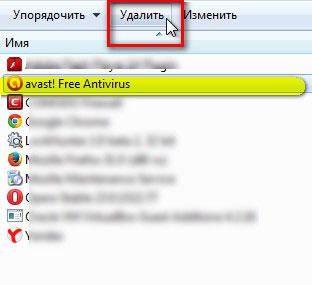
4. Dar kartą paspauskite „Pradėti“, eilutėje įveskite „regedit“. Spustelėkite pasirodžiusį nuorodą to paties pavadinimo „Programų“ sąraše. Tai yra registro rengyklė: tai padės pašalinti iš kompiuterio visus įrašus ir raktus, susijusius su „Avast“, kurie liko po pašalinimo.
5. „Redaguoti“ redaktoriaus submeniu spustelėkite „Rasti ...“.
6. Stulpelyje „Rasti:“ įrašykite žodį „avast“ (visada lotyniškai!) Ir spustelėkite mygtuką „Rasti kitą“.
7. Išanalizuokite paieškos rezultatą ir ištrinkite įrašus, kuriuose jūsų vardu yra antivirusinės programos (pvz., Skyrius 00avast).
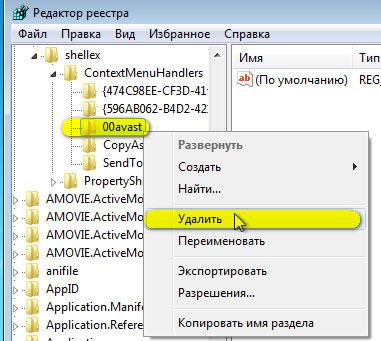
8. Tęskite paiešką (parinktis „Redaguoti“ \u003e\u003e „Rasti kitą“). Turite visiškai ištrinti visus likusius klavišus.

Dėmesio! Jei antivirusinės programos diegimo programa yra saugoma kompiuterio kietajame diske, ji taip pat bus rodoma registre (bus nurodytas katalogas, kuriame jis yra). Palikite šį įrašą redaktoriuje tokį, koks yra. Ir norint ištrinti failą, geriau naudoti standartinę „Windows“ funkciją iš konteksto meniu.
![]()
9. Atidarykite „OC explorer“, paieškos juostoje įveskite „avast“, paspauskite „ENTER“ mygtuką.
![]()
10. Pažymėkite pelę su antivirusiniais failais, kuriuos rado sistema, atidarykite meniu ir spustelėkite „Ištrinti“.
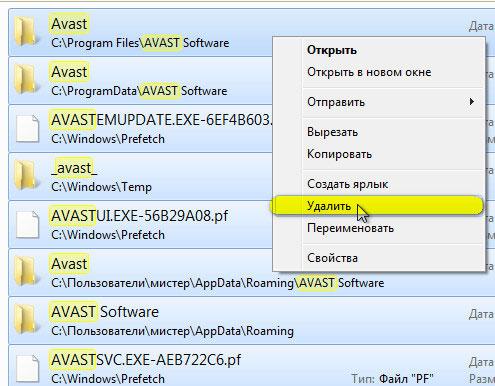
Perkraukite kompiuterį ir mėgaukitės „Avast“ trūkumu!
3 METODAS: antivirusinės programos „Revo Uninstaller Pro“ pašalinimas
Universalus sprendimas: tinkamas tiek patyrusiems, tiek pradedantiesiems vartotojams. Vienintelė sąlyga - naudingumo galimybė kompiuterio kietajame diske.
1. Paleiskite „Revo Uninstaller“, programų sąraše raskite „Avast“.
2. Užveskite pelės žymeklį virš antivirusinės piktogramos, spustelėkite kompiuterį ir pasirinkite komandą „Ištrinti“.
3. „Aktyvus“ programos pašalintuvas suaktyvintas. Jį naudokite spustelėdami Tęsti.
4. Pasibaigus pašalinimui, pasirinkite komandą „Paleisti iš naujo vėliau“.
5. Eikite į langą Revo Uninstaller, nustatykite nuskaitymo tipą į Advanced ir spustelėkite mygtuką Scan.
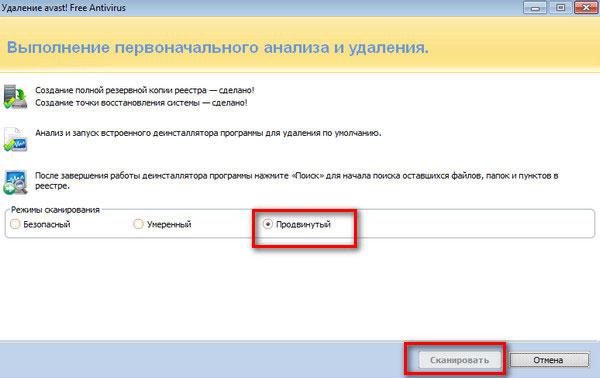
6. Pažymėkite visus aplankus ir failus, kuriuos rado naudingumas („Select All“), spustelėkite „Delete“, tada „Finish“. Atlikite panašius veiksmus su nustatytais registro įrašais.
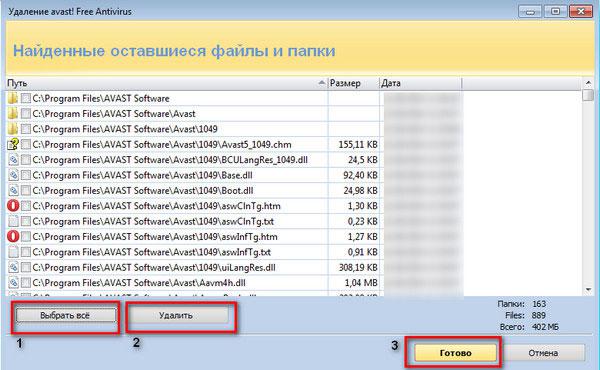
Po pašalinimo išvalykite šiukšliadėžę ir paleiskite „Windows“ iš naujo!
Antrasis ir trečiasis būdai gali būti naudojami pašalinant kitus antivirusinius produktus. Principas ir užduotys yra panašūs - visiškas OC valymas.
Linkiu sėkmės įvaldant savo kompiuterį, brangusis skaitytojau!
Kartais atsiranda situacijų, kai neįmanoma pašalinti antivirusinių programų iš savo kompiuterio. Tai gali įvykti dėl gedimo dėl registro ir visos sistemos „netvarkos“. Taip, dėl keliolikos kitų priežasčių.
Dviejų antivirusų įdiegimas taip pat gali būti gedimas, dėl kurio atsiras klaida.
Todėl, jei pašalinus „avast“ įvyko klaida, lengviau ir greičiau naudoti specialų įrankį, kurį galima atsisiųsti iš šios nuorodos ir kuris yra vadinamas „AvastClear“.
Kaip pašalinti Avast
Paleiskite saugiuoju režimu
„avast“ ir pačią pašalinimo programą, primygtinai rekomenduojame išdiegti saugiuoju režimu. Žinoma, jūs galite ignoruoti šią pastabą, tačiau tada nėra jokių garantijų, kad procesas vyks sklandžiai ir be nesėkmių.
Vykdykime patarimus ir įsikibkime Saugus režimas.
Paspauskite nuorodą WIN + R o atsidariusiame lange įveskite:
msconfig
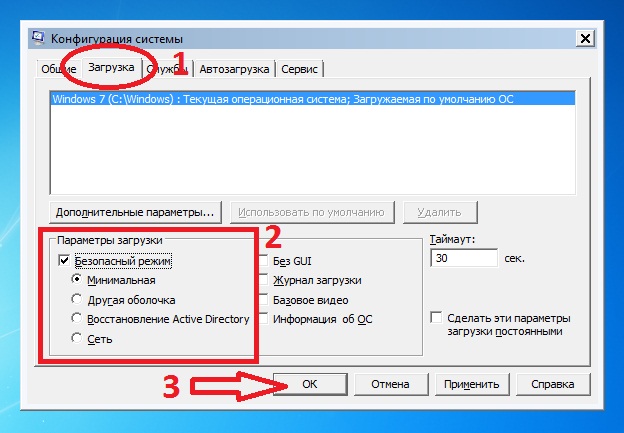
Sistema paklaus - paleisti iš naujo dabar ar vėliau? Sutinku.
Žinoma, jūs negalite to padaryti aukščiau, jei naudojate „Windows 7“ - gana paprasta paspausti pačioje kompiuterio įkrovos pradžioje F8arba palaikykite nuspaudę Pamaina. Bet jei turite „Windows 8“ arba 10 , aukščiau pateiktas metodas bus paprasčiausias ir patikimiausias.
Taigi, jei viskas klostysis gerai, priešais save pamatysite juodą „apsaugos darbuotojo“ ekraną su nepaprastai maža ekrano skiriamąja geba. Bet mes tai pasiekėme ...
Ištrinkite „Avast“
Dabar turime paleisti anksčiau atsisiųstą naudingumą, administratoriaus vardu. Jei tai nebus padaryta, „užgriozdintoje“ ar užkrėstoje sistemoje gali atsirasti naujų klaidų. Beje Saugus režimas labai sumažina tokią riziką.
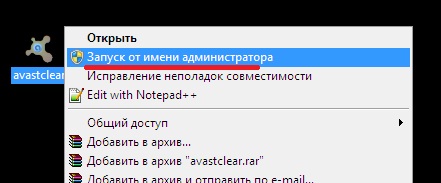
Dabar svarbu nesusipainioti. Jei „avast“ buvo įdiegtas kaip „kitas-kitas-priimk-kitas“ tipas, tada čia reikia pasirinkti tik antivirusinės programos versiją. Priešingu atveju, jei jūs nurodėte kokį kitą aplanką diegimui, tada taip pat turite jį nurodyti.
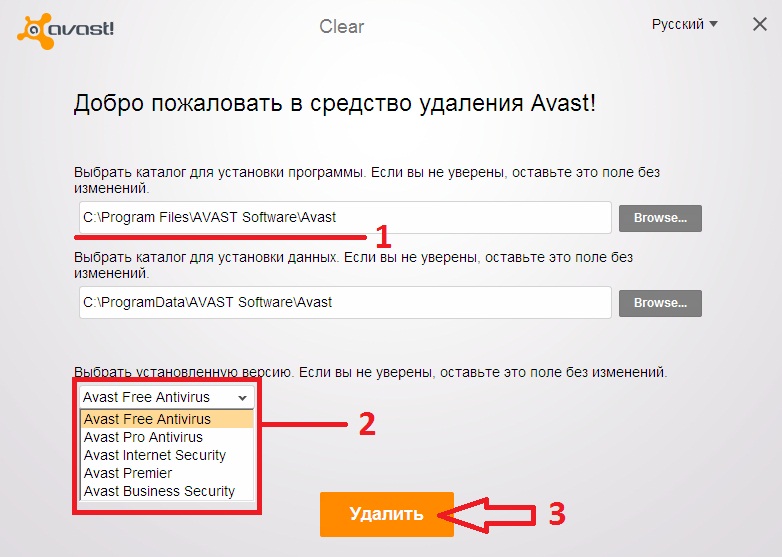
Bet diegdami mes nieko nepakeitėme, todėl tiesiog pasirenkame nemokamą versiją, kurią naudojome.
Šalinimo procesas, palyginti su procesu, yra gana greitas.
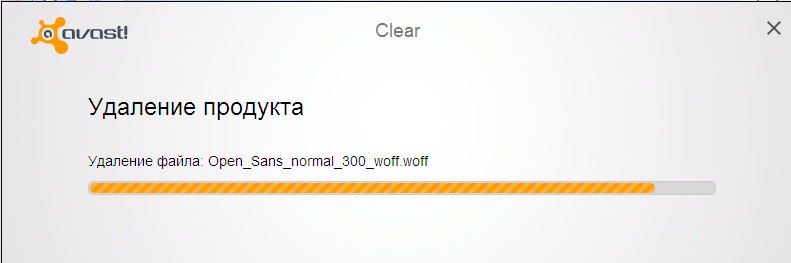
Dabar mums siūloma iš naujo paleisti kompiuterį. Neskubėkite. Atsisakykite perkrovimo.
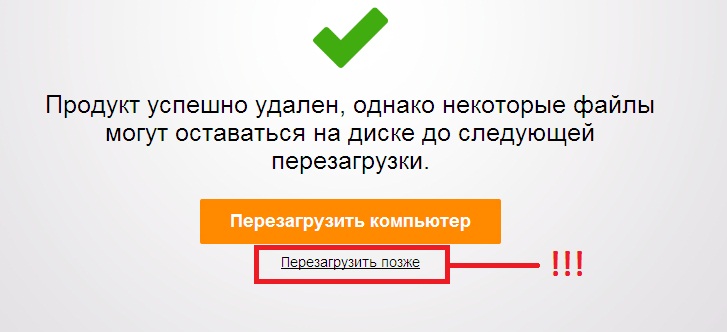
Jei viską padarėte pagal straipsnį, turite, kaip ir pačioje pradžioje, spustelėti WIN + R ir įeik msconfig (jis jau bus ten).
Dabar tereikia įsitikinti, kad kitas įkrovos būdas bus ne „Safe Mode“, o „Normal boot“.
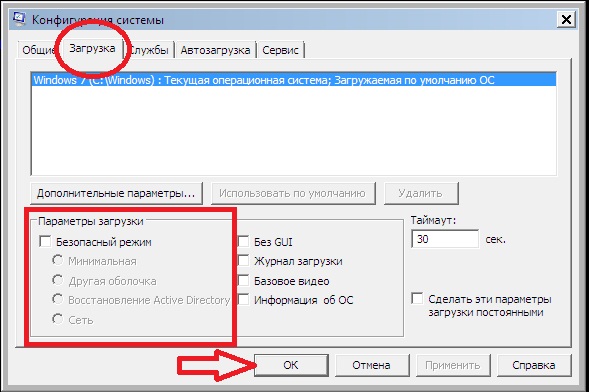
Po to paleiskite iš naujo.
Dabar jūs žinote, kaip teisingai ir be nereikalingų nervų pašalinti AVAST.
Norėdami apsaugoti operacinę sistemą, vartotojai diegia antivirusines programas, tačiau laikui bėgant gali tekti ją pašalinti. Paprastai tokios priemonės turi įmontuotą savigynos modulį, kuris apsunkina procesą. Žemiau yra pavyzdys, kaip pašalinti „Avast“, kokias komunalines paslaugas tam naudoti.
Kokį įrankį reikia atsisiųsti norint pašalinti programas
Problema, kaip visiškai pašalinti „Avast“ antivirusinę programą iš kompiuterio, kyla dėl privalomos sustiprintos tokių produktų apsaugos. Dauguma kenkėjiškų programų bando nedelsdami išjungti apsaugos įrankius, kad sklandžiai įgytų pagrindinius „Windows“ procesus. Dėl tos pačios priežasties paprastiems vartotojams kilo sunkumų, susijusių su pašalinimo procedūra.
Norint pašalinti „Avast“, nepakanka standartinių operacinės sistemos funkcijų. Norėdami tai padaryti, naudokite specialias komunalines paslaugas. Beveik kiekviena įmonė turi savo pašalintuvą, kuris platinamas nemokamai, tačiau galite rasti ir trečiųjų šalių programas, kurios atlieka puikų darbą. Norėdami saugiai pašalinti iš kompiuterio visus „Avast“ failus, galite atsisiųsti programas šiais pavadinimais:
- „Revo Uninstaller“;
- „Avastclear“
Yra metodas, leidžiantis pašalinti programą naudojant pačios OS įmontuotus įrankius. Norėdami tai padaryti, turėsite naudoti standartinį programų pašalinimo iš valdymo pulto metodą, tačiau po jo yra programos „uodegos“, kurios trukdys toliau išvardytų antivirusų darbui. Reikės išvalyti registrą, o tam jau reikalingas aukšto lygio asmeninio kompiuterio naudojimo lygis. Specialių komunalinių paslaugų naudojimas labai supaprastina darbą.
„Avast“ antivirusinių programų pašalinimas

Tie, kurie nežino, kaip teisingai pašalinti „Avast“ antivirusą, daugeliu atvejų susiduria su šiomis problemomis:
- Dėl neteisingo pašalinimo dalis antivirusinių branduolio failų lieka sistemos skaidinyje, kuris iš esmės yra nepageidaujamas.
- Apskritai nieko neįvyksta, nes bandymas rankiniu būdu nusiųsti „Avast“ į krepšelį yra programos vertinamas kaip kenkėjiškas įsikišimas, tačiau veiksmas tiesiog blokuojamas.
Gamintojai visada palieka būdų, kaip apeiti tokius sunkumus, jei produktą tikrai reikia pašalinti. Norėdami atlikti visus vėlesnius veiksmus, vartotojas turi turėti administratoriaus teises arba pasirodo pranešimas, kad negalite atlikti šios operacijos. Kad ir kokį įrankį pasirinktumėte, pirmiausia turite išjungti „Avast“ savigynos modulį. Paprastai ji tampa pagrindine problema pašalinant. Norėdami tai padaryti:
- Spustelėkite dėklą (skydelyje su pradžios mygtuku dešiniajame kampe) ant „Avast“ piktogramos.
- Paleiskite jį pagrindiniame meniu ir raskite „Nustatymai“ (krumpliaračio piktograma).
- Atsidariusiame lange spustelėkite skyrių „Trikčių diagnostika“.
- Priešais elementą „Įgalinti savisaugos modulį“, pažymėkite langelį.
Pašalinimo programa

Tai yra universali priemonė, kaip pašalinti „Avast“ bus patogu tiek pradedantiesiems, tiek patyrusiems. Svarbiausia, kad naudingumas būtų nešiojamojo ar asmeninio kompiuterio kietajame diske. Nereikia diegti atskirai, tiesiog paleiskite programą ir viskas. Norėdami pašalinti, turite:
- Eikite į „Revo Uninstaller“ programą, sąraše raskite ir pasirinkite „Avast“.
- Užveskite pelės žymeklį virš vardo, dešiniuoju pelės mygtuku spustelėkite komandą „Ištrinti“.
- Po to turėtų atsidaryti „vietinis“ pašalintuvas, spustelėkite „tęsti“.
- Kai procesas baigsis, spustelėkite „Paleisti iš naujo vėliau“.
- Grįžkite į pradinį naudingumo langą, nustatykite „Advanced“ nuskaitymo tipą, spustelėkite „Scan“.
- Turi būti pasirinkti visi failai, aplankai, kuriuos aptinka paieška, ir spustelėkite „Trinti“, tada „Baigti“.
- Pakartokite šį veiksmą su visais rastais registro įrašais.
- Ištuštinkite šiukšliadėžę, paleiskite kompiuterį iš naujo.
„Avastclear“ naudingumas
Galite naudoti kūrėjo sukurtą įrankį. „Avast“ pašalinimo įrankį galima atsisiųsti svetainėje. Patartina jį naudoti, nes jis idealiai tinka šiai antivirusinei programai, nereikalauja specialių žinių iš vartotojo, naudingumas nekelia pavojaus jūsų kompiuteriui. Galite atsisiųsti iš oficialios „Avast“ svetainės. Kaip pašalinti Avast:
- Paleiskite paslaugą administratoriaus režimu.
- Pasirodo raginimas iš naujo paleisti kompiuterį saugiuoju režimu - spustelėkite „Taip“.
- Po to pašalinimo programos meniu pasirinkite produkto pavadinimą (versiją), spustelėkite „Ištrinti“.
- Redaktorius parodys procedūros eigą, pasirodys pranešimas su teigiamu ištrynimo rezultatu, po kurio jis paprašys dar kartą paleisti.
Skirtingai nuo ankstesnės versijos, šis įrankis yra tinkamas tik darbui su antivirusine „Avast“, tačiau jam nereikia papildomo darbo su parametrais, išjungiant savisaugos parinktį. Jei įmanoma, rekomenduojama naudoti pašalinimo metodą, kuris garantuoja 100% teisingą antivirusinės programos pašalinimą be nepageidaujamų failų „Windows“ sistemos registre ar aplanke.
Vaizdo įrašas: ištrinti avast
2014 m. Lapkričio 13 d. 4262

Niekas negali ginčyti, kad pastaraisiais metais technologinė pažanga padarė didžiulį šuolį į plėtrą. Jo dėka mes gavome kompiuterį ir internetą - neabejotinai vieną iš svarbiausių žmogaus išradimų. Bet tuo pačiu metu mums reikėjo patikimos kompiuterio ir asmeninių duomenų apsaugos nuo virusų, kurie gali padaryti nepataisomą žalą tiek kompiuteriui, tiek jūsų konfidencialiai informacijai. Šiuo atžvilgiu rinkoje pasirodė daugybė anti-kenkėjiškų programų.
Deja, išbandžius tą ar tą antivirusinę programą, kyla noras ją pašalinti ir įdiegti kitos įmonės produktą. Tačiau senas antivirusas ne visada nori būti pašalintas. Todėl šiandien sužinosite, kaip pašalinti „Avast“ antivirusinę programą iš savo kompiuterio.
Atkreipkite dėmesį! Prieš pradedant antivirusinės programos pašalinimą, rekomenduojama atlikti šiuos veiksmus:
Dešiniuoju pelės mygtuku spustelėkite piktogramą „Avast“, esančią dėkle (apatiniame dešiniajame ekrano kampe), ir atidarykite „Nustatymai“.
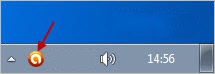
Atidaromas dialogo langas, kuriame turite pasirinkti „Gedimų paieška“ arba „Trikčių šalinimas“ (atsižvelgiant į antivirusinės programos versiją) ir pažymėti langelį „Išjungti avast savigynos modulį“ arba, atvirkščiai, panaikinti žymėjimą „Įgalinti avast savigynos modulį“. Tada paspauskite mygtuką Gerai ir.
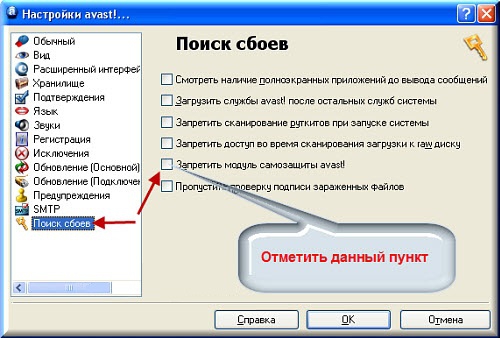
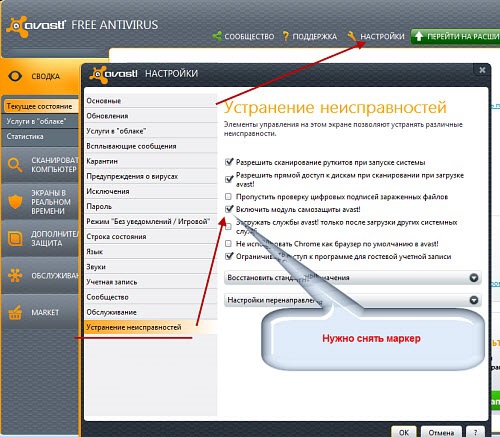
Yra keli antivirusinės programos pašalinimo būdai, kuriuos mes apsvarstysime toliau.
1 būdas. Pašalinkite „Avast“ per valdymo skydelį.
Atjunkite kompiuterį nuo interneto prieigos. Dabar atidarykite meniu „Pradėti“ ir pasirinkite „Valdymo skydas“. Atsidariusiame lange raskite „Pridėti arba pašalinti programas“ („Windows XP“) arba „Programos ir funkcijos“ („Windows 7.8“) ir dukart spustelėkite, kad atidarytumėte.
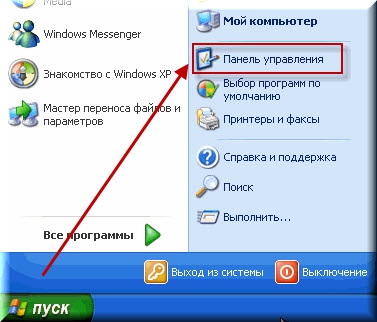
Kompiuteryje įdiegtų programų sąraše raskite „Avast“, pažymėkite jį dešiniuoju pelės mygtuku ir spustelėkite „Pašalinti“. Reikės patvirtinti savo tvirtą ketinimą, po kurio bus pradėta išbraukimo procedūra.

Antivirusinės programos pašalinimas naudojant specialią programą.
Atsisiųskite programą „avastclear“, kad pašalintumėte antivirusinę programą iš „Avast“ svetainės. Straipsnio pabaigoje rasite nuorodą atsisiųsti programą.
Kai tik programa atsisiunčiama į kompiuterį, turite iš naujo paleisti sistemą saugiuoju režimu.
Norėdami tai padaryti, paleiskite kompiuterį iš naujo ir tuo metu, kai „Windows“ pradeda paleisti, paspauskite klaviatūros klavišą F8. Ekrane pasirodys šis įkrovos meniu:

Pasirinkite pirmąją saugaus režimo eilutę ir paspauskite Enter.
Kai kompiuteris paleidžiamas saugiuoju režimu, turite rasti išsaugotą failą avastclear.exe ir atidaryti jį dukart spustelėdami.
Prasidės programos langas, kuriame viršutinėje dalyje turite pasirinkti norimą ištrinti programą ir eilutę, esančią po programos aplanko vieta (kaip taisyklė, ji saugoma C: diske aplanke „Program Files“). Belieka paspausti mygtuką Pašalinti ir palaukti, kol programa baigsis.
Pasibaigus procesui, programa jums praneš, kad sėkmingai pašalinta, ir paragins iš naujo paleisti. Priimkite ir paleiskite kompiuterį kaip įprasta.
3 būdas. Antivirusinės programos pašalinimas iš registro.
Šis metodas turi būti naudojamas tik tuo atveju, jei dviem aukščiau aprašytais būdais nepavyko pašalinti antivirusinės programos iš kompiuterio. Būtinai griežtai laikykitės žemiau pateiktų instrukcijų ir neištrinkite tų parametrų, apie kuriuos nieko nežinote.
Atidarykite meniu Pradėti ir paieškos juostoje įveskite „Vykdyti“. Bus vienas rezultatas, kurį reikia sužinoti. Atsidariusiame lange įveskite be kabučių „ regeditas».
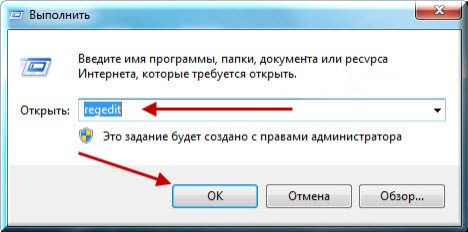
Atidaromas registras, kurio antraštėje turite pasirinkti skirtuką „Redaguoti“ ir elementą „Rasti“. Paieškos juostoje įveskite „avast“.
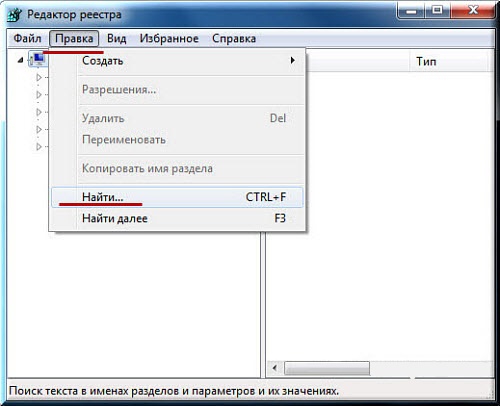
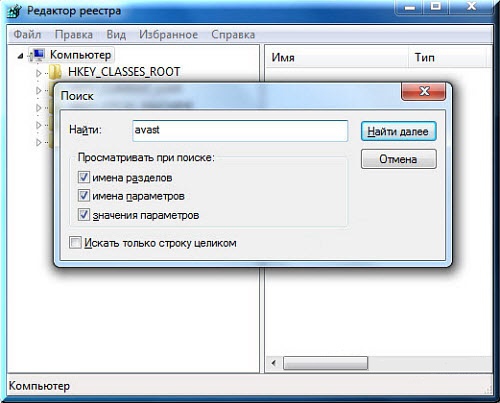
Kai tik rasi skyrių ar parametrą pavadinimu „avast“, jį reikia ištrinti klaviatūros klavišu „Delete“ arba dešiniuoju pelės mygtuku spustelėjus ir pasirinkus „Trinti“.

Atlikite šią procedūrą tol, kol neužsiregistruosite, ir jūsų prašymu nenustojama teikti rezultatų. Prieš išeidami iš registro, būtinai išsaugokite pakeitimus.
Eikite į aplanką „Program Files“ ir ištrinkite aplanką „avast“. Galiausiai atidarykite meniu Pradėti, paieškos juostoje įveskite „avast“ ir ištrinkite visus rodomus rezultatus. Norėdami baigti procedūrą, paleiskite kompiuterį iš naujo.
Šiame straipsnyje aprašomi pagrindiniai ir veiksmingiausi antivirusinės programos „Avast“ pašalinimo iš kompiuterio būdai. Naudodamiesi šia instrukcija galite visam laikui pašalinti „Avast“ iš savo kompiuterio ir įdiegti kitą antivirusinę programą.
Antivirusinę programą lengva įdiegti, tačiau ją sunku pašalinti, o šiame straipsnyje bus pasakojama apie visus įmanomus metodus, leidžiančius visiškai pašalinti „Avast“ iš kompiuterio.
Ši antivirusinė programa yra labai populiari tarp interneto vartotojų, pirmiausia dėl nemokamos licencijos. Jūs turite mokėti tik už papildomas funkcijas, kurios vis labiau keičiasi į versiją.
Bet jei dėl kokių nors priežasčių jūsų kompiuteryje nėra daugiau vietos „Avast“, galite naudoti vieną iš trijų metodų, kurių įgyvendinimas bus aprašytas toliau pateikiant žingsnis po žingsnio instrukcijas.
Pašalinkite naudodami standartinius „Windows“ įrankius
Visame pasaulyje žinomas „Microsoft“ produktas turi puikių paslėptų funkcijų, apie kurias net patyrę vartotojai mažai žino. Įtraukę šią OS galėsite visiškai pašalinti bet kurią programą nenaudodami trečiųjų šalių programinės įrangos.
Ekrano nuotraukos buvo padarytos sistemoje „Windows 7“, tačiau bendras algoritmas kitoms šios operacinės sistemos versijoms nedaug skiriasi.
Patarimas! Šis metodas yra ilgiausias ir sunkiausias, tačiau tuo pačiu ir patikimiausias. Jei nuspręsite patys valyti sistemą, galėsite garantuotai atsikratyti visų „Avast“ failų.
- Mes einame į valdymo skydą ir einame į „Pašalinti programas“.
- Įėję į šį skyrių, pamatysime visų įdiegtų programų sąrašą abėcėlės tvarka. Pasirinkite įrašą „Avast Free Antivirus“, spustelėkite jį, tada viršutiniame skydelyje spustelėkite mygtuką „Ištrinti“.
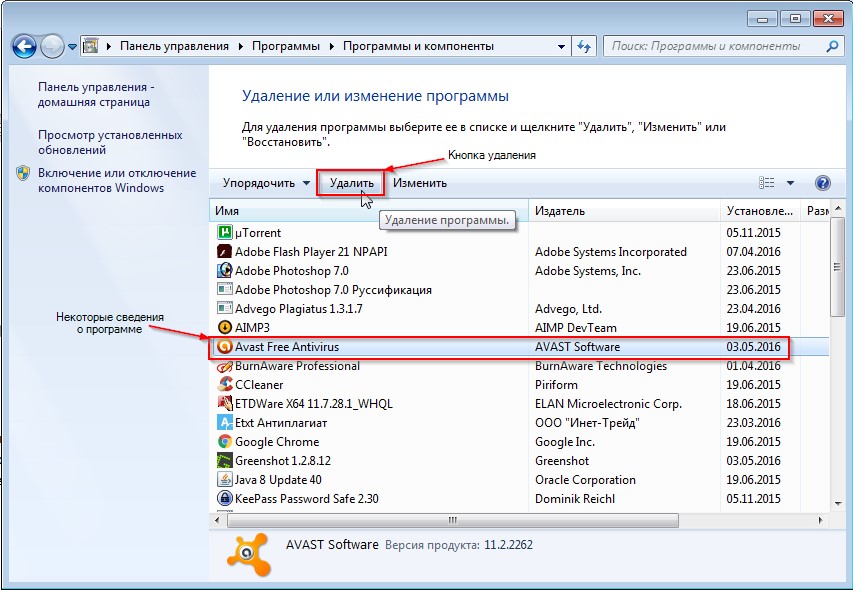
- Po to bus paleistas standartinis „Avast“ pašalintuvas, kuriame turėsite pasirinkti elementą „Ištrinti“.
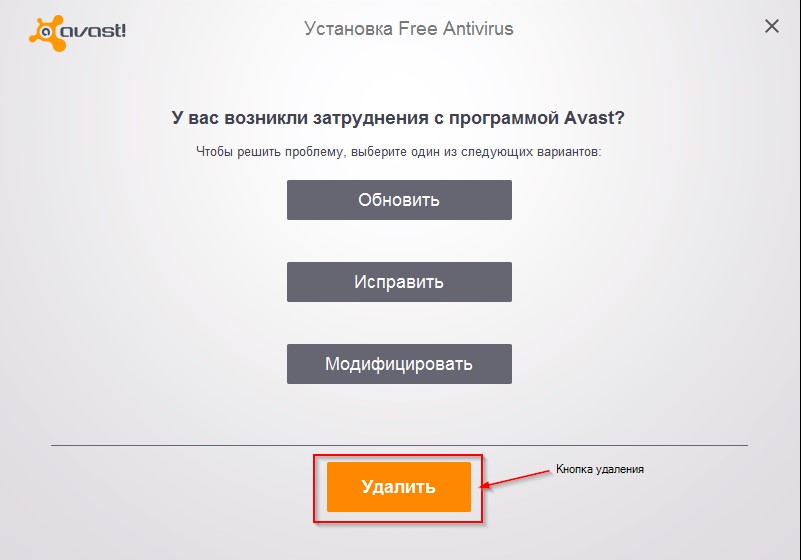
- Programos failų naikinimo procesas užtruks tik keletą minučių. Savo įvesties metu vartotojas pamatys langą, kuriame galėsite pamatyti diegimo eigą, ir pasiūlymą atsakyti į kelis klausimus apie „Avast“ pašalinimo priežastį.
Baigę šią procedūrą, tame pačiame lange pasirodys mygtukas Paleisti iš naujo, paspaudę ant kurio paleisite kompiuterį iš naujo.
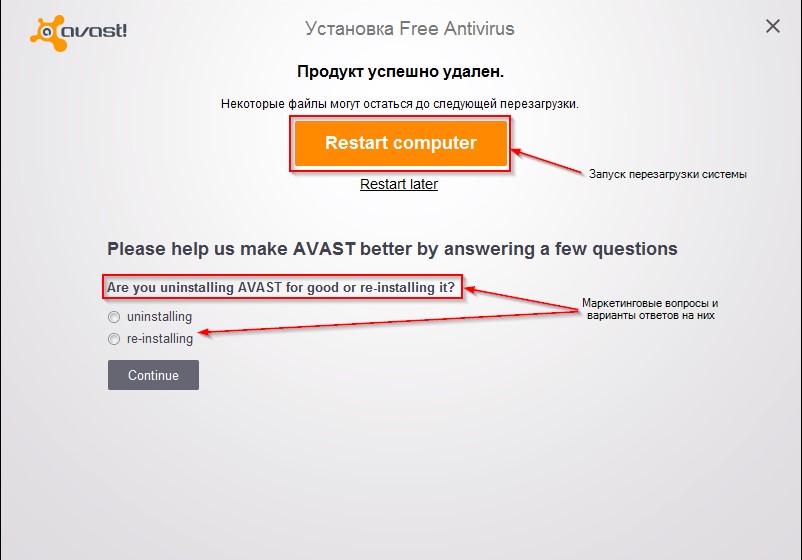
- Po perkrovimo turite eiti keliu Start-Programs-Accessories-Run arba paspauskite klavišų kombinaciją Win + R. Tai atvers nedidelės standartinės paslaugos, leidžiančios greitai pasiekti įvairius sistemos skyrius, langą.
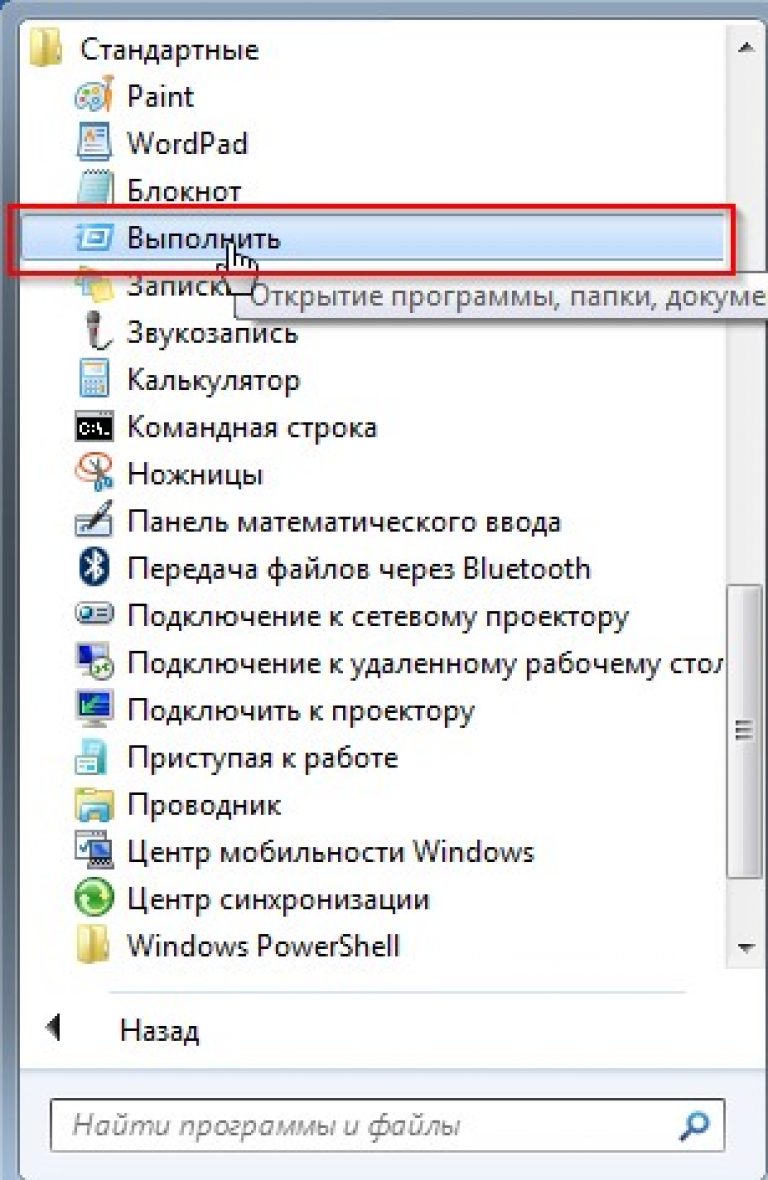
- Komunalinės paslaugos komandinėje eilutėje turite įvesti komandą „regedit“, kuri leidžia rankiniu būdu redaguoti sistemos registrą ().

- Šioje vietoje saugomi visi registro įrašai, padedantys įvairioms programoms sąveikauti su sistema ir tarpusavyje.
Čia yra šimtai tūkstančių įrašų, todėl norėdami neieškoti likusių „Avast“ įrašų rankiniu būdu, turite naudoti paieškos funkciją, kurią suaktyvina klavišų kombinacija „Ctrl + F“. Turite rasti visus registro raktus su parašu
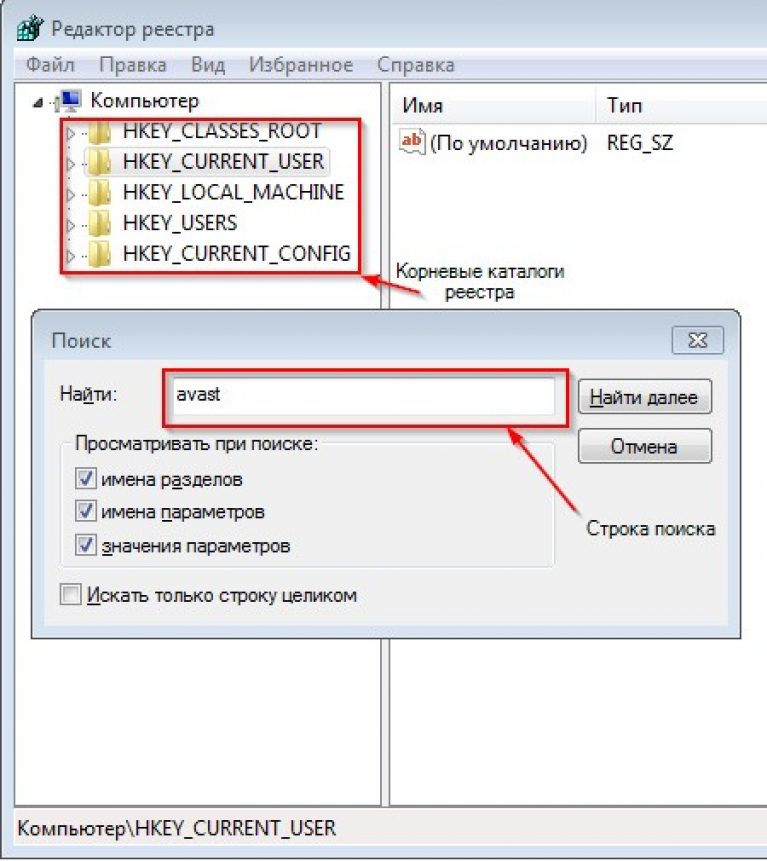
- Rasta klavišai ištrinami naudojant dešiniojo pelės mygtuko paspaudimo kontekstinį meniu.
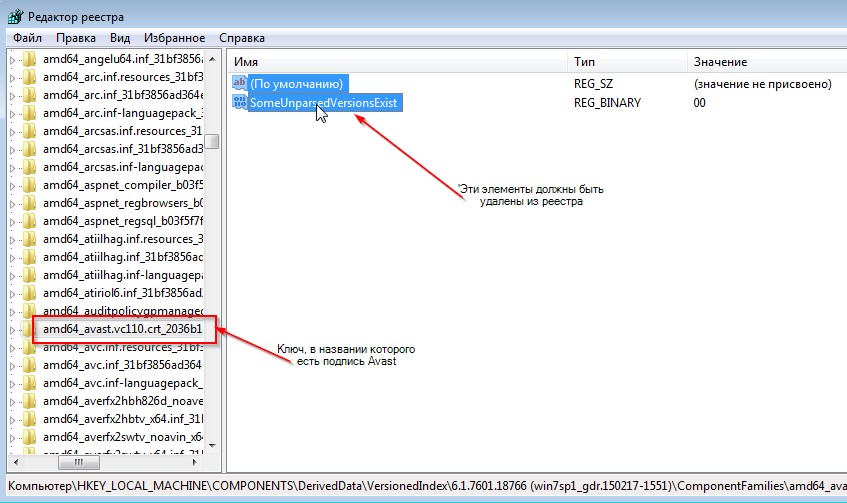
Ištrynus visus tokius įrašus, „Avast“ rankinis pašalinimo procesas gali būti laikomas baigtu.
„Avast“ kūrėjų paslaugų naudojimas
Daugelis antivirusinių programų gamintojų išleidžia specialias paslaugas, kurios savarankiškai pašalina savo produktus iš kompiuterio. „Avast“ netapo šios taisyklės išimtimi, ją taip pat galima pašalinti.
- Mes einame į oficialią svetainę ir skydelyje dešinėje pasirinkite elementą "Palaikymas".
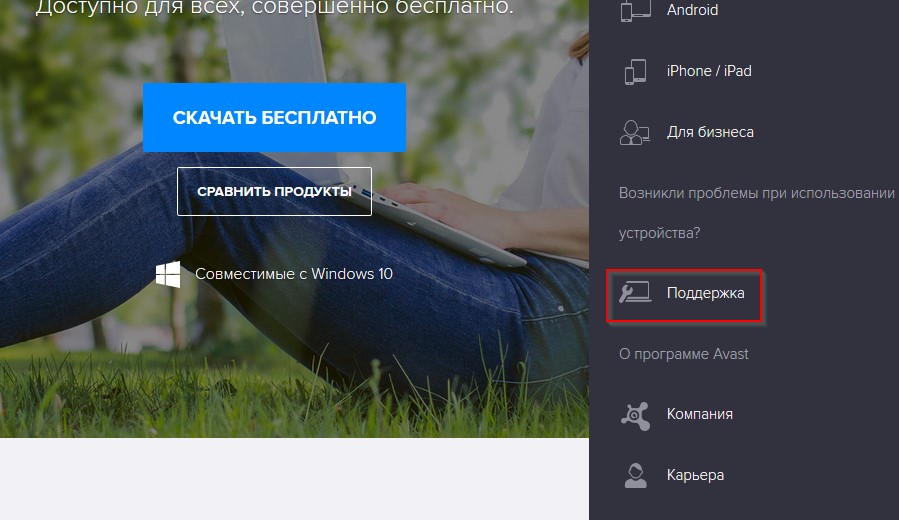
Patarimas! Sekite domeno vardą adreso juostoje. Oficiali svetainė: avast.com. Jei matote kažką panašaus į avastt.com ar avazt.com, tada su didele tikimybe tai yra apgaulingos svetainės, kurios bando užkrėsti jūsų kompiuterį.
- Pakrovimo puslapyje yra tik DUK, todėl norėdami rasti programos pašalinimo įrankį, turite įvesti paieškos juostą, pavyzdžiui, „ištrinti“ ir išskleidžiamajame meniu pasirinkti tinkamą rezultatą.
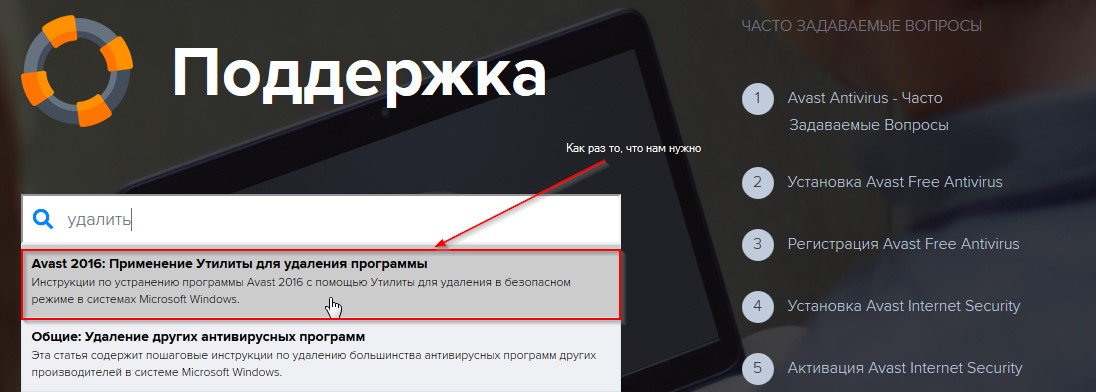
- Šiame skyriuje galite rasti nuorodą atsisiųsti reikalingą įrankį. Atsisiuntę paleiskite ją ir pamatysite langą, kuriame siūloma pašalinti saugiuoju režimu. Geriau vadovaukitės šia rekomendacija.
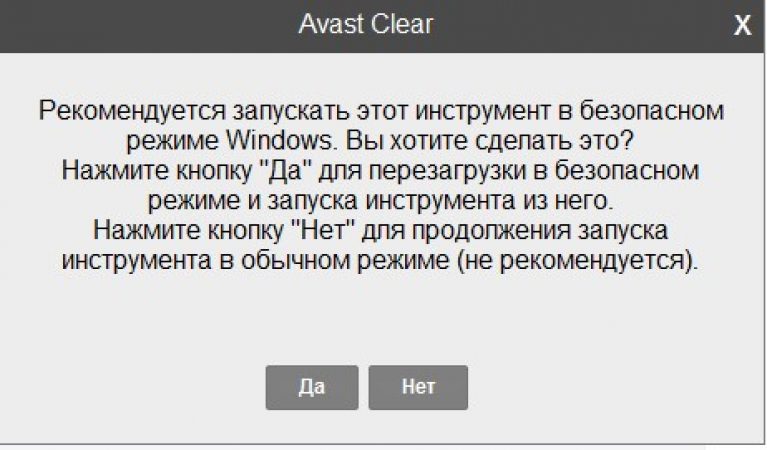
- Programa automatiškai nustatys programos failų vietą ir jos versiją, tačiau jei tikrai žinote, kad naudingumas padarė klaidą, tuomet galite nurodyti kitą kelią. Tada galite saugiai paspausti mygtuką „Ištrinti“.
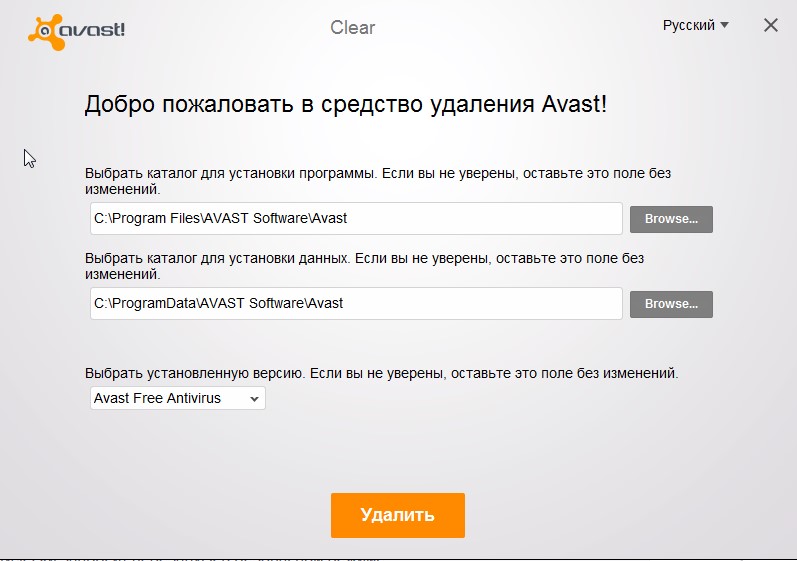
- Procedūros pabaigoje programa paprašys jus paleisti iš naujo, kad pašalintumėte likusius failus, o tai turi būti padaryta kuo greičiau.
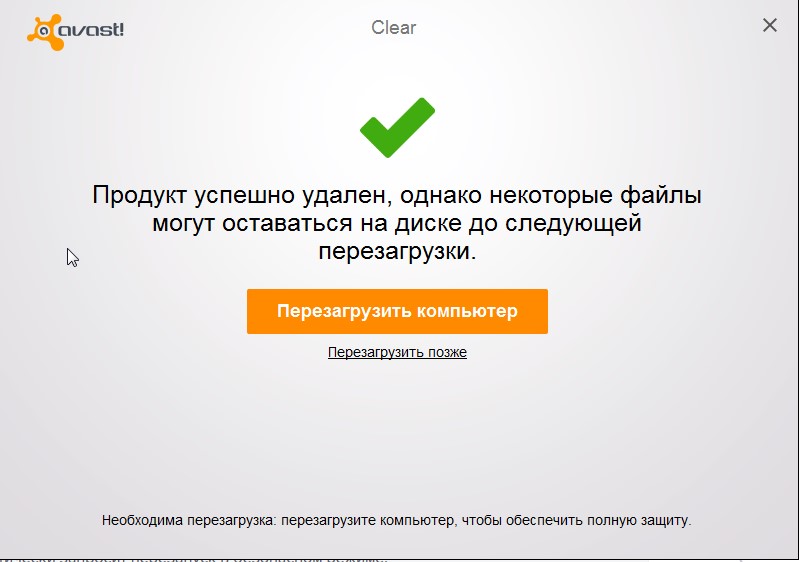
Paleidus kompiuterį iš naujo, sistemoje neturėtų būti jokių „Avast“ antivirusinių pėdsakų.
Galbūt jus taip pat domina:
 sotikteam.ru Išmanieji telefonai. Antivirusai. Programos. Instrukcijos Naršyklės
sotikteam.ru Išmanieji telefonai. Antivirusai. Programos. Instrukcijos Naršyklės